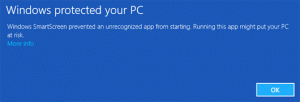Как посмотреть реальный размер папки WinSxS в Windows 8.1
Папка WinSxS, которая находится внутри папки C: \ Windows, представляет собой хранилище компонентов в современных версиях Windows, таких как Vista, Windows 7 и Windows 8. В этой папке Windows хранит свои системные файлы, которые затем жестко связаны с C: \ Windows \ system32. Трудно сказать, сколько места на диске точно используется папкой WinSxS, потому что она содержит много жестких ссылок, поэтому проводник просто показывает неправильный размер папки. Давайте посмотрим, как мы можем увидеть правильный размер папки WinSxS.
Рекламное объявление
В Windows 8.1 можно получить фактический размер папки WinSxS с помощью встроенной команды DISM. Ну вот:
- Откройте командную строку с повышенными привилегиями. Видеть все способы открыть командную строку с повышенными привилегиями в Windows 8.
- Введите следующую команду:
Dism.exe / Online / Cleanup-Image / AnalyzeComponentStore
- Подождите несколько минут, пока DISM завершит анализ папки WinSxS. У вас получится что-то вроде этого:

На изображении выше вы можете видеть, что DISM показывает размер папки, который отображается в проводнике, вместе с фактическим размером папки. Вы можете вернуть свободное место на диске и очистить папку WinSxS, следуя инструкциям в этой статье: Как вернуть свободное место на диске после установки Windows 8.1 Spring Update 1 (Feature Pack).